दोस्तों क्या आप जानना चाहते हैं की डिजिटल ओशन क्या है और इससे होस्टिंग कैसे खरीद सकते हैं. अगर हाँ तो ये पोस्ट आपके लिए ही क्यू की इस पोस्ट मे मैं आपको बताऊंगा की कैसे आप अपनी वेबसाइट के लिए डिजिटल ओशन होस्टिंग खरीद सकते हैं.
अगर आप बेस्ट VPS ( वर्चुअल प्राइवेट सर्वर) मे अपनी ब्लॉग की होस्टिंग सेटअप करना चाहते हैं तो ये पोस्ट आपके काम का है. मैं यहाँ आपको डिजिटल ओशन के होस्टिंग के बारे मे डीटेल से बताऊंगा और इससे आप अपनी वेबसाइट की स्पीड भी बढ़ा सकते हैं. Digital Ocean अभी के वक़्त की सबसे बेस्ट और सस्ती VPS होस्टिंग प्रवाइड करता है.
इस पोस्ट मे मैं आपको डिजिटल ओशन से क्लाउड होस्टिंग खरीदने के बारे मे कंप्लीट प्रोसेस बताऊंगा . इसके साथ ही डिजिटल ओशन Droplet create करने का तरीका भी बतौँगा. अगर आप 2 महीने के लिए फ्री में इसकी होस्टिंग इस्तेमाल चाहते हो तो इस प्रोसेस को कंप्लीट फॉलो करे.
अगर आप इस प्रोसेस को स्टेप बाइ स्टेप फॉलो करेंगे तो ही आपको 100$ अकाउंट फ्री मे क्रेडिट होगा. इससे आप 2 महीने तक Digital Ocean मे फ्री होस्टिंग उपयोग कर सकते हैं.
Digital Ocean क्या है – What is Digital Ocean in Hindi?
Digital Ocean एक क्लाउड होस्टिंग प्रवाइडर कंपनी है. ये होस्टिंग के लिए वर्चुअल प्राइवेट सर्वर का इस्तेमाल करती है. वर्चुअल प्राइवेट सर्वर बिल्कुल फिज़िकल सर्वर की तरह ही काम करता है जिस पर सारा कंट्रोल आपका होता है.
Digital Ocean के सर्वर को आप अपने हिसाब से कंट्रोल और मैनेज कर सकते हैं. ये बहुत ही सस्ते दाम मे VPS होस्टिंग सर्विस देती है. इसमे VPS होस्टिंग के लिए आपको $5 से $960 तक के प्लान मिलते हैं, आप अपनी ब्लॉग की कैपेसिटी और ट्रैफिक के अनुसार VPS होस्टिंग सर्वर प्लान चुन सकते हैं.
ये एक यूनीक होस्टिंग प्रवाइडर कंपनी है. क्यू की ये अपने कस्टमर्स को प्राइवेट सर्वर देती है जिससे सर्वर को फुल कंट्रोल करने का हक़ आपके पास होता है. वैसे तो ये वर्चुअल सर्वर होता है लेकिन ये बिल्कुल फिज़िकल सर्वर का ही काम करते हैं.
इस मे ब्लॉग की होस्टिंग करने से आप अपने ब्लॉग की स्पीड 1 सेकेंड से भी कम कर सकते हैं.
Digital Ocean के ख़ास फीचर्स:
- Virtual private server के रूप मे आपको सर्वर का फुल कंट्रोल मिलता है.
- इससे आपकी ब्लॉग की स्पीड लाइट की तरह हो जाएगी.
- इसमें मे क्लाउड सर्वर आपको 99.99% uptime देती है.
Digital Ocean से होस्टिंग कैसे ख़रीदे?
Step 1. Register & Get 100$ Credit For Free
आपको सबसे पहले Digital Ocean मे अपना अकाउंट बनाना है. अकाउंट बनाने के लिए नीचे दिए लिंक को क्लिक करे इसका पेज ओपन होगा वहाँ Signup कर ले. अगर आप इस बटन को क्लिक कर के Signup करेंगे तो ही आपको 100$ क्रेडिट के रूप मे मिलेगा.
उपर दिए बटन को क्लिक करने के बाद आप सीधे इस के Signup पेज पर चले जाएँगे. वहाँ आप जीमेल अकाउंट से साइन उप कर ले.
Step 2. Confirmation of Account
जब आप Sign up कर लेंगे तो आपको एक confirmation mail मिलेगा. Confirmation mail को ओपन कर ले और अपने अकाउंट को कन्फर्म करे. जैसे आप अकाउंट कन्फर्म करेंगे आप Digital Ocean के होमपेज मे चले जाएँगे.
Digital Ocean के इस पेज मे आपको वेरिफिकेशन का option मिलेगा. जिसमे आपको अपने क्रेडिट/डेबिट कार्ड को add करना पड़ेगा. जैसे ही आप अपना कार्ड add करेंगे तभी आपके इस के अकाउंट मे फ्री 100$ क्रेडिट कर दिए जाएँगे.
नोट:
डेबिट/क्रेडिट कार्ड ऐड करने के बाद ही Digital Ocean 100$ क्रेडिट के रूप मे हमे देती है.
Step 3. Billing information
Next आपको Billing information मे जाकर information fill करनी है. इसमे आपको अपना, address, पोस्टल कोड fillup कर लेना है. यहाँ बिल पेमेंट करने के लिए 2 ऑप्शन दिए जाते हैं.
- Debit/Credit Card
- PayPal
Step 4. Enable 2 Months Free Cloud Hosting
जब आप कार्ड की डीटेल्स ऐड करते हैं उसी वक़्त आपको Digital Ocean के अकाउंट मे 100$ क्रेडिट कर दिया जाता है और ये इस्तेमाल करने के लिए तैयार हो जाता है.
क्रेडिट मे मिले 100$ से आप 2 महीने की क्लाउड होस्टिंग इनेबल कर सकते हैं. अब इस प्रोसेस मे जैसा बताया गया है उसे पूरा फॉलो करेंगे तो आप आसानी से समझ जाओगे की कैसे आप 100$ का इस्तेमाल कर के 2 महीने होस्टिंग कैसे इनेबल करना है.
Follow the Process:
- होमपेज मे लेफ्ट साइड सबसे उपर Dashboard के साइड मे आपको Droplets का ऑप्शन मिलेगा. आपको उसपर क्लिक कर लेना है. इसके बाद Create a new Droplet पर क्लिक करे.
- Create Droplet पर क्लिक करने के बाद नेक्स्ट पेज ओपन होगा उसपे आपको Choose a Size का ऑप्शन मिलेगा. यानी आप यहाँ पर अपने साइट की ज़रूरत के अनुसार प्लान सेलेक्ट कर सकते हो.
- Beginners के लिए 5$ का प्लान ही बेस्ट है . इस तरह से आप को 5$ का प्लान सेलेक्ट करने से 2 महीने की वेलिडिटी मिल जाती है बिल्कुल फ्री मे. इस 5$ वाले प्लान मे 1 Gb RAM, 25 Gb SSD Disk और 1 Tb transfer data आपको मिलेगा.
- लेकिन अगर आप रेगुलर ब्लॉगर हो तो आप इससे बेहतर प्लान सेलेक्ट कर सकते हैं. आप चाहे तो 100$ का प्लान सेलेक्ट कर के उसे इस्तेमाल कर सकते हैं. 100$ वाले प्लान मे आपको 2 Gb RAM, 50 Gb SSD Disk और 2 Tb transfer डाटा मिलेगा.
- One click Apps method का इस्तेमाल कर के आप आसानी से इनस्टॉल कर सकते हैं.
जब आप वपस होस्टिंग सर्वर खरीद लेंगे तो आपको referral link मिलेगा, referral link से आप के फ्रेंड्स या दूसरे ब्लॉगर digital ocean मे अकाउंट create करेंगे तो आपको भी इसका referral अमाउंट मिलेगा.
इस तरह आप अपने digital ocean का रेफेरल लिंक से कमाई किए क्रेडिट से अपने सर्वर का बिल पे कर सकते हैं.
Digital Ocean में Droplet कैसे क्रिएट करें?
Droplets का इस्तेमाल digital ocean में क्लाउड सर्वर की तरह किया जाता है. यहाँ जिन Droplets को आप create करोगे वही आपके ब्लॉग के लिए web-server की तरह काम करते हैं. इन्ही droplet के अंदर आप वर्डप्रेस और बाकी सॉफ्टवेयर इनस्टॉल कर के अपने ब्लॉग को run करा सकते हैं.
अब हम डिसकस करेंगे की कैसे हम Droplets create करते हैं Digital Ocean मे. Droplets create करने के इस प्रोसेस को स्टेप बाइ स्टेप बहुत ही ध्यान से पढ़े और फॉलो करे.
1. Open Dashboard & Create Droplets
- सबसे पहले आप अपने अकाउंट मे लॉगिन कर ले और डैशबोर्ड ओपन करे. वहाँ आपको Create Droplets पर क्लिक करे और अगले पेज मे जाए.
Create Droplet का ऑप्शन आपको दो जगह मे मिलेगा आप कहीं से भी इसे सेलेक्ट कर के ओपन कर सकते हैं. अब आप इसके अंदर जिन फीचर्स का इस्तेमाल करना चाहते हैं उसे सेलेक्ट कर ले.
आप यहाँ 2 तरीकों से Droplet create कर सकते हैं. एक तो बहुत आसान तरीका है जिसमे आप One click Apps इस्तेमाल कर के सारे ज़रूरत के apps install कर सकते हैं. दूसरा तरीका थोड़ा लम्बा है इसमे हम LEMP Stack पर WordPress खुद इनस्टॉल करना पड़ता है.
2. Image Selection
जब आप Droplets create करने के लिए शुरू करोगे तो इस तरह का इंटरफेस आपको मिलेगा इसमे सबसे पहला ऑप्शन है इमेज सिलेक्शन करने की. Droplets सर्वर मे जिस ऑपरेशन सिस्टम का उसे करना चाहते हैं वो यहाँ से सेलेक्ट कर सकते हैं.
इसमे आपको अलग अलग इमेज के द्वारा डिफरेंट ऑप्शन इनेबल करने का ऑप्शन मिलता है.
(a) Distribution : डिस्ट्रिब्यूशन के अंदर आपको Ubuntu, FreeBSD, Debian, aur CentOS operating system अवेलबल होते हैं. इसमे हम इमेज के रूप मे ऑपरेटिंग सिस्टम सेलेक्ट कर सकते हैं.
(b) Container Distribution : कंटेनर डिस्ट्रिब्यूशन ऑप्शन मे आपको CoreOs , Fedora Atomic or Rancher OS इन्स्टलेशन के लिए मिलता है.
(c) One Click Apps : इसके अंदर आपको अलग अलग एप्लीकेशन मिलते हैं जिसे आप बस एक क्लिक से इनस्टॉल कर सकते हैं. इसमे आपको ज़्यादा मेहनत करने की ज़रूरत नही है.
इस से आप WordPress, MySQL, PhpMyAdmin बस एक क्लिक से इनस्टॉल कर सकते हैं. इंडिया में ब्लॉग्गिंग करने के लिए maximum Blogger वर्डप्रेस का इस्तेमाल करते हैं .
Digital Ocean में वर्डप्रेस इनस्टॉल करना है तो आपको Ubuntu operating system सेलेक्ट करना है.यहाँ आप डिस्ट्रिब्यूशन सेलेक्ट करने के बाद Ubuntu 18.04 सेलेक्ट करे.
3. Choose Size For Droplets
इमेज सेलेक्ट करने के बाद next Droplet Size साइज़ सेलेक्ट करने का.
जहाँ आप RAM Size, Disk Space or Data Transfer सेलेक्ट कर सकते हैं. Droplet की साइज़ के लिए starting plan $5 or maximum $960 चुन सकते हैं
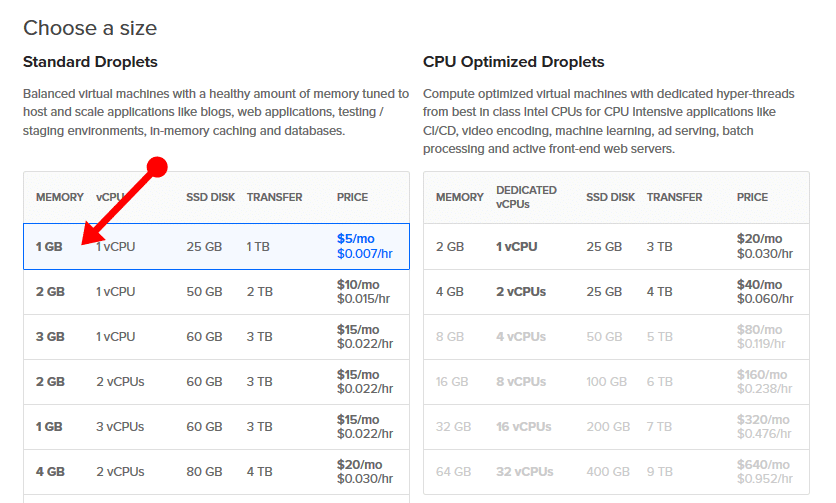
आप अपनी बजट के अनुसार Digital Ocean Droplet का Size सेलेक्ट कर सकते हैं.
अगर आप बिगिनर हैं तो आप $5 का ड्रॉपलेट साइज़ सेलेक्ट करे. 5$ के प्लान मे आपको 1 Gb RAM, 25 Gb SSD Disk or 1 Tb ट्रान्स्फर डाटा मिलता है.
अगर आप की ट्रैफिक इनक्रीस होती है तो साइट की परफॉरमेंस बढ़ने के लिए आप Droplet की साइज़ अपग्रेड कर सकते हैं.
4. Add Backups
ब्लॉगगेर्स के लिए वेबसाइट की बैकअप लेना बहुत जरुरी होता है. ऑनलाइन स्टोर्ड डाटा के साथ कुछ भी हो सकता है कभी भी डाटा corrupt हो सकता है. जिससे वेबसाइट डाउन हो सकता है और आप अपने valuable visitors को मिस कर सकते हैं. इसी लिए बैकअप लेना बहुत ज़रूरी होता है.
Digital Ocean के inbuilt बैकअप का ऑप्शन enable कर के आप अपनी साइट का बैकअप ले सकते हैं.
बैकअप लेने के लिए आपको ड्रॉपलेट्स साइज़ के अनुसार पैसे चुकाने पड़ते हैं. जैसे 5$ के ड्रॉपलेट्स साइज़ के बैकअप के लिए 1$ pay करने पड़ते हैं. जब आप बैकअप enable कर लेते हैं तो ये बैकअप इनेबल होता रहता है.
Digital Ocean Droplets create करने के option मे नेक्स्ट option है Add Block storage. वैसे आपको इस option की ज़रूरत नही है.
5. Choose Data Region
Back up option के बाद अगला option है की आप सर्वर के लिए कौन सा लोकेशन सेलेक्ट करना चाहते हैं. Digital Ocean सर्वर और यूज़र एक दूसरे से जितना नज़दीक रहेगे परफॉरमेंस उतनी ही अच्छी रहेगी. इंडियन ब्लॉगगेर्स के लिए बैंगलोर क्लाउड सर्वर बेस्ट है.
6. Select Additional Options
अगर आपने DigitalOcean cloud Server Location select कर लिया है तो अब आपको कुछ additional options को भी configure करना है. अपनी ज़रूरत के अनुसार इन additional feature मे से options को enable कर ले.
(a) Private Networking : इसका उपयोग कर के आप ड्रॉपलेट के सर्वर को प्राइवेट कर सकते हैं.
(b) IPv6 : अगर आपको ज़रूरत हो तो आप IPv6 tick कर के enable कर सकते हैं.
(c) User data : Digital Ocean server से user metadata का कंटिन्यू डाटा लेते रहने के लिए इस enable कर के रख सकते हैं.
(d) Monitoring : मॉनिटरिंग से ड्रॉपलेट क्लाउड सर्वर से जुड़े किसी प्राब्लम का नोटिफिकेशन आपको मिल जाएगा.
7. Add Your SSH Keys
Unsecured Network run करने वाले ऑपरेटिंग सिस्टम को सेक्यूर करने के लिए SSH keys का इस्तेमाल किया जाता है. SSH keys मतलब होता है Secure Shell जो एक cryptographic network protocol इस्तेमाल करता है.
Droplet के लिए आपको नया SSH Key जेनरेट करना पड़ेगा इसके लिए आप New SSH Key पर क्लिक करे.
SSH Key जेनरेशन वैकल्पिक यानि ऑप्शनल है अगर आप इसे ना भी इस्तेमाल करे फिर भी आप digital ocean cloud server को मैनेज कर सकते हैं.
8. Finalize and Create
Digital ocean Droplet create करने का ये फाइनल स्टेप है. यहाँ आपको ज़रूरी 2 काम करना पड़ेगा.
(a) Droplate Name : अब आप इसमे अपनी मर्ज़ी से ड्रॉपलेट का नाम रख सकते हैं.
(b) Click On Create: फाइनली आप क्रियेट पर क्लिक करे. अब आपका बस 55 सेकेंड्स मे ड्रॉपलेट सर्वर बन के रेडी हो जाएगा.
अब आप अपने ड्रॉपलेट के IP address को कॉपी करे ओर wordpad या notepad मे save कर ले. ये आपके ड्रॉपलेट सर्वर मे लॉगिन करने के टाइम काम आएगा.
9. Login Method
ड्रॉपलेट मे लॉगिन करने के 2 तरीके हैं.
(a) Without Use of SSH Key
अगर आपने SSH Key add नही किया है तो Digital Ocean आपके email address login details भेज देगा.
(b) Using SSH Key
अगर आपने SSH key का उपयोग किया है तो आप username में ‘root’ का इस्तेमाल कर के लॉगिन कर सकते हैं. इसके लिए आपको Putty को अपने विंडोस सिस्टम मे इनस्टॉल करना होगा. आपको Puttygen से SSH Key Generate करना पड़ेगा.
इसके बाद आप SSH key का इस्तेमाल कर के अपने ड्रॉपलेट सर्वर मे लॉगिन कर सकते हैं.
संक्षप में
एक क्लाउड होस्टिंग खरीद वेबसाइट होस्ट करना आसान काम बिलकुल भी नहीं है लेकिन नामुमकिन भी नहीं है. इस मुश्किल काम को आसान करने के लिए ही हमने इस ब्लॉग में Digital Ocean जैसे क्लाउड सर्वर पर वेबसाइट सेटअप करने का प्रोसेस बताया है.
दोस्तों आपको ये पोस्ट डिजिटल ओशन क्या है और इससे कैसे होस्टिंग खरीदे कैसी लगी. मुझे उम्मीद है की आप इस पोस्ट के ज़रिए समझ चुके होंगे की एक क्लाउड होस्टिंग किस तरह शेयर्ड होस्टिंग से बिलकुल ही अलग होता है और कैसे आप अपने लिए VPS होस्टिंग सर्वर पर वेबसाइट सेटप कर सकते हैं.

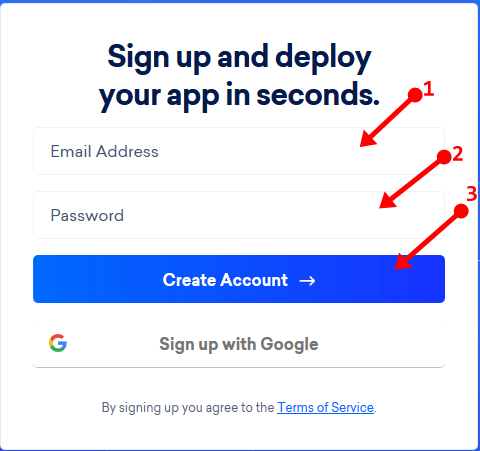
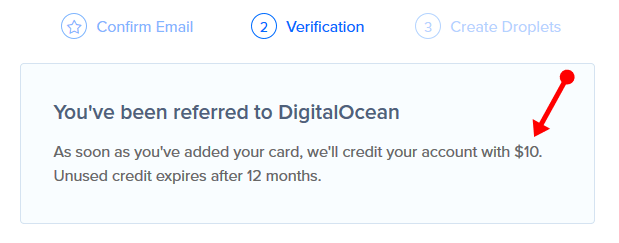
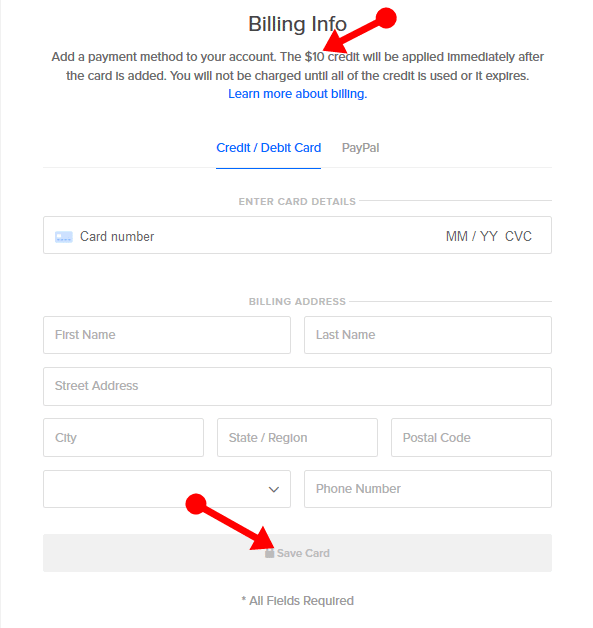
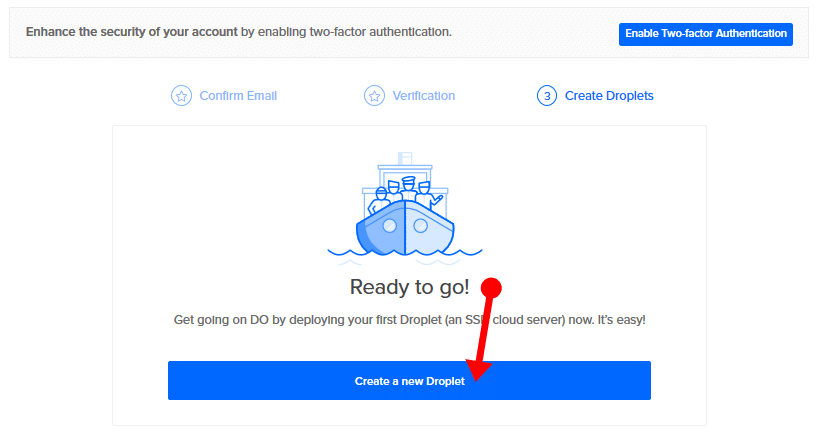
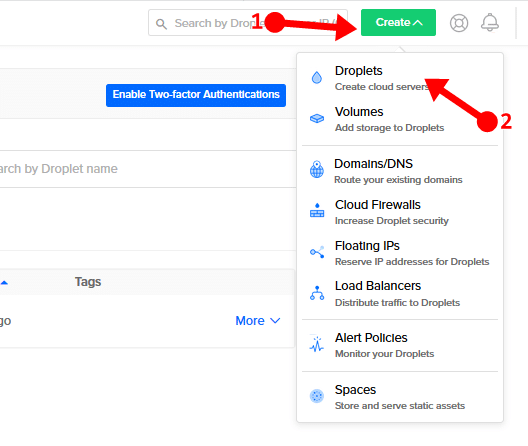
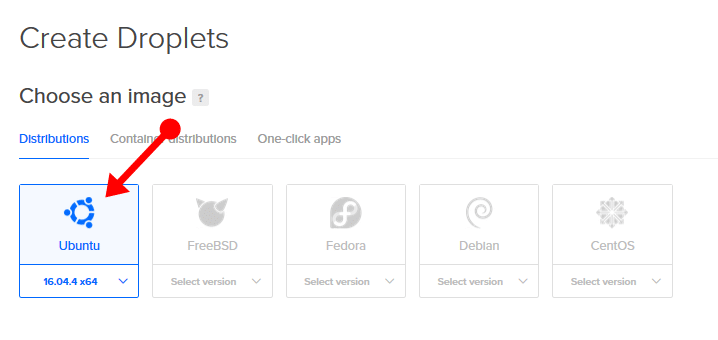
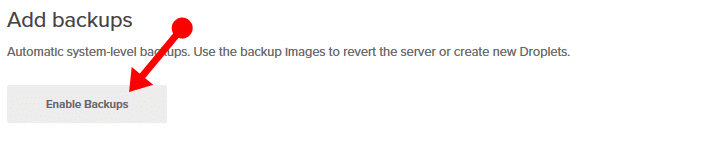
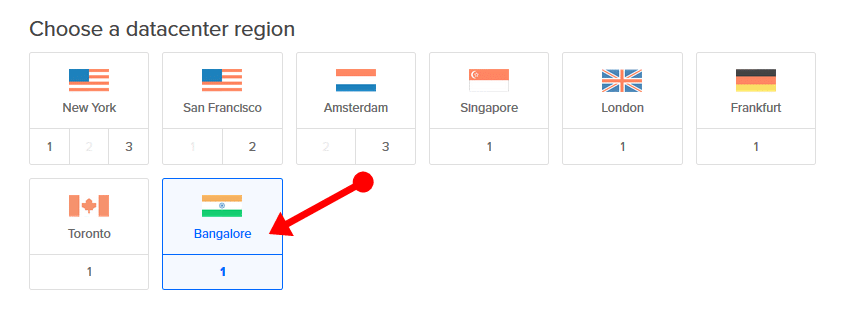
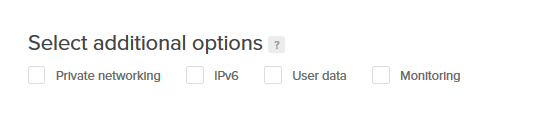
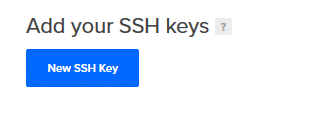
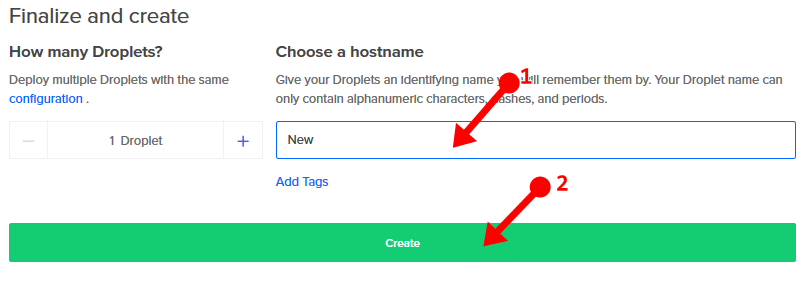

Which bank card is used for paying digitalocean with paypal
Any card you can use.
bro thanks help krne krne ke liye
Bro aap konsi web hosting use kar rhe ho